वेब और मोबाइल पर YouTube में 'कतार में जोड़ें' सुविधा का उपयोग कैसे करें
अनेक वस्तुओं का संग्रह / / April 04, 2023
YouTube द्वारा अपने प्लेटफ़ॉर्म के वीडियो देखने के अनुभव में सुधार जारी है नई सुविधाएँ जोड़ना. अपने सब्सक्रिप्शन फ़ीड से कई वीडियो देखना चाहते हैं? या तो प्रत्येक वीडियो को अलग-अलग चलाएं या उन्हें बाद में देखें टैब में जोड़ें। सौभाग्य से, YouTube पर लगातार वीडियो स्ट्रीम करने का एक बेहतर तरीका है।

निरंतर स्ट्रीमिंग अनुभव के लिए कतार में वीडियो जोड़ने में आपकी मदद करने के लिए YouTube 'कतार में जोड़ें' नामक एक नई सुविधा लाता है। इस पोस्ट में, हम दिखाएंगे कि वेब और मोबाइल पर YouTube पर Add To Queue फीचर का उपयोग कैसे करें।
YouTube का नया 'ऐड टू क्यू' फीचर 28 जनवरी, 2023 तक परीक्षण के चरण में है। यानी Android और iPhone यूजर्स को इस फीचर को टेस्ट करने के लिए ऑप्ट-इन करना होगा। उस तिथि के बाद, इसे सभी YouTube उपयोगकर्ताओं के लिए रोल आउट कर दिया जाएगा।
वेब पर YouTube में कतार में जोड़ें का उपयोग करें
शुरू करने से पहले, यह सुविधा केवल के लिए उपलब्ध है यूट्यूब प्रीमियम ग्राहक। जब आप साइट को डेस्कटॉप से एक्सेस करते हैं तो YouTube वेबसाइट डिफ़ॉल्ट रूप से इस सुविधा को सक्षम करती है। इसका उपयोग कैसे करें यहां बताया गया है।
स्टेप 1: अपने कंप्यूटर के ब्राउज़र टैब में YouTube वेबसाइट खोलें।
वेब पर YouTube पर जाएं
चरण दो: वीडियो के थंबनेल के नीचे-दाईं ओर तीन बिंदुओं पर क्लिक करें।

चरण 3: 'कतार में जोड़ें' चुनें।

आप देखेंगे कि आपके YouTube वेब पेज के नीचे-बाईं ओर एक मिनी प्लेयर बन रहा है। इससे पता चलता है कि आप वीडियो की मौजूदा कतार में और वीडियो जोड़ सकते हैं।

कतार में वीडियो जोड़ते रहने के लिए आप यही प्रक्रिया दोहरा सकते हैं। उसके बाद, मिनी प्लेयर में थंबनेल के नीचे ऊपर की ओर तीर के चिह्न पर क्लिक करें।

आप वर्तमान कतार में सभी वीडियो देखेंगे। दर्शक क्रम बदलने के लिए आप वीडियो को खींचने और छोड़ने के लिए उस पर क्लिक कर सकते हैं।

आप वीडियो को अलग से खोले बिना वीडियो देखना शुरू करने के लिए वीडियो पर क्लिक कर सकते हैं।
वैकल्पिक रूप से, यहां बताया गया है कि आप वेब पर YouTube में 'कतार में जोड़ें' सुविधा का उपयोग कैसे कर सकते हैं।
स्टेप 1: अपने माउस पॉइंटर को YouTube वेबसाइट पर वीडियो के थंबनेल पर लाएँ।
चरण दो: थंबनेल के शीर्ष पर दिखाई देने वाले 'कतार में जोड़ें' आइकन पर क्लिक करें।

उसके बाद, मिनी प्लेयर विंडो में सेव पर क्लिक करें और कतार जोड़ने के लिए अपनी प्लेलिस्ट चुनें।

वेब पर YouTube में वीडियो कतार कैसे साफ़ करें
यदि आप अपने कंप्यूटर पर YouTube पर वीडियो कतार को साफ़ करना चाहते हैं, तो ये चरण हैं।
स्टेप 1: मिनिप्लेयर के निचले-दाएं कोने में X आइकन पर क्लिक करें।

चरण दो: क्लोज प्लेयर पर क्लिक करें।

मोबाइल पर YouTube में कतार में जोड़ें का उपयोग करें
YouTube में यह 'Add to Queue' उन प्रीमियम सब्सक्राइबर्स के लिए रोल आउट कर रहा है जो iPhone और Android का उपयोग करते हैं। यदि आपने YouTube प्रीमियम की सदस्यता ली है, तो आपको पहले इस सुविधा को सक्षम करना होगा। कदम iPhone और Android के लिए समान हैं।
यह कैसे करना है।
स्टेप 1: अपने iPhone या Android पर YouTube ऐप खोलें।

चरण दो: ऊपरी-दाएँ कोने में अपने प्रोफ़ाइल आइकन पर टैप करें।

चरण 3: सेटिंग्स पर टैप करें।

चरण 4: 'नई सुविधाएँ आज़माएं' पर टैप करें।
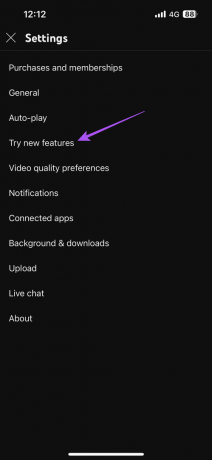
आपको प्रीमियम उपयोगकर्ताओं के लिए उपलब्ध सुविधाओं की सूची दिखाने वाली एक नई विंडो दिखाई देगी।
चरण 5: कतार के अंतर्गत, इसे आज़माएं पर क्लिक करें।

YouTube ऐप को बंद करें और सुविधा के सक्षम होने के लिए कुछ समय प्रतीक्षा करें।
उसके बाद, Android या iPhone पर YouTube में 'ऐड टू क्यू' का उपयोग करने का तरीका यहां बताया गया है।
स्टेप 1: वीडियो थंबनेल के निचले-दाएं कोने में तीन बिंदुओं पर टैप करें।

चरण दो: प्ले लास्ट इन क्यू चुनें।

YouTube आपके वीडियो को नीचे कतार में जोड़ देगा।

YouTube पर कतार में और वीडियो जोड़ने के लिए आप ऊपर बताए गए चरणों को दोहरा सकते हैं।
उसके बाद, कतार में अपने सभी वीडियो देखने के लिए नीचे मिनी प्लेयर पर टैप करें।

वेब की ही तरह, आप वरीयता देखने के क्रम में प्लेबैक बदलने के लिए वीडियो के नाम खींच सकते हैं।
मोबाइल पर YouTube में वीडियो कतार कैसे साफ़ करें
यहां बताया गया है कि आप iPhone और Android पर YouTube पर अपनी वीडियो कतार को आसानी से कैसे साफ़ कर सकते हैं।
स्टेप 1: अपने iPhone या Android पर YouTube ऐप खोलें।

चरण दो: मिनी प्लेयर के नीचे-दाईं ओर एक्स आइकन टैप करें।

चरण 3: क्लोज प्लेयर पर टैप करें।

YouTube ऐप में आपकी वीडियो कतार साफ़ हो जाएगी।
एक बार में वीडियो देखें
YouTube पर कतार में जोड़ें सुविधा उपयोगकर्ताओं को वीडियो को एक बार में देखने के लिए प्लेलिस्ट बनाने में मदद करेगी। यह मैन्युअल रूप से एक के बाद एक वीडियो खोलने की परेशानी को दूर करता है। अगर मूविंग थंबनेल आपको बहुत परेशान करते हैं, तो हमारी इस पोस्ट को पढ़ें YouTube में थंबनेल पूर्वावलोकन कैसे बंद करें.
अंतिम बार 16 दिसंबर, 2022 को अपडेट किया गया
उपरोक्त लेख में सहबद्ध लिंक हो सकते हैं जो गाइडिंग टेक का समर्थन करने में सहायता करते हैं। हालाँकि, यह हमारी संपादकीय अखंडता को प्रभावित नहीं करता है। सामग्री निष्पक्ष और प्रामाणिक बनी हुई है।
द्वारा लिखित
पौरुष चौधरी
तकनीक की दुनिया को सबसे सरल तरीके से उजागर करना और स्मार्टफोन, लैपटॉप, टीवी और कंटेंट स्ट्रीमिंग प्लेटफॉर्म से संबंधित रोजमर्रा की समस्याओं को हल करना।



